Jeśli szukasz najlepsze oprogramowanie do odzyskiwania danych, warto spojrzeć na GetDataBack Pro. To narzędzie z Runtime Software jest stosunkowo niedrogim sposobem na odzyskanie usuniętych lub uszkodzonych plików w systemach Windows. Ale to nie jest najładniejsze oprogramowanie, a poruszanie się po systemie plików może być mylące.
Czy to jest właściwe narzędzie do odzyskiwania danych dla twoich potrzeb? Zajrzyjmy do naszej recenzji GetDataBack Pro, aby się dowiedzieć.
GetDataBack Pro: Plany i ceny
GetDataBack Pro kosztuje 79 USD za dożywotnią licencję na jeden komputer. Pomocne jest wypróbowanie oprogramowania, aby sprawdzić, czy może odzyskać potrzebne pliki przed zapłaceniem za licencję. Twoja licencja obejmuje także bezpłatne dożywotnie aktualizacje.
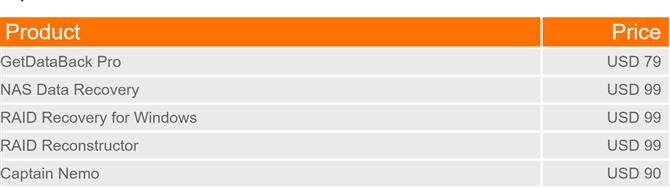
Ceny GetDataBack Pro i powiązanych narzędzi. (Źródło zdjęcia: Runtime Software)
Należy pamiętać, że Runtime Software oferuje dodatkowe narzędzia do odzyskiwania plików na dyskach RAID. Można je połączyć z GetDataBack Pro za 249 USD.
GetDataBack Pro: funkcje
GetDataBack Pro nie zawiera ogromnej liczby funkcji. Został zbudowany w celu szybkiego odzyskiwania plików z niefunkcjonalnego dysku twardego. To powiedziawszy, to oprogramowanie będzie działać, nawet jeśli dysk twardy został sformatowany lub ponownie podzielony na partycje lub tablica partycji zostanie utracona. Jest to ważne, jeśli martwisz się utratą plików przez złośliwe oprogramowanie, ponieważ wiele ataków złośliwego oprogramowania będzie atakowało tablicę partycji dysku.
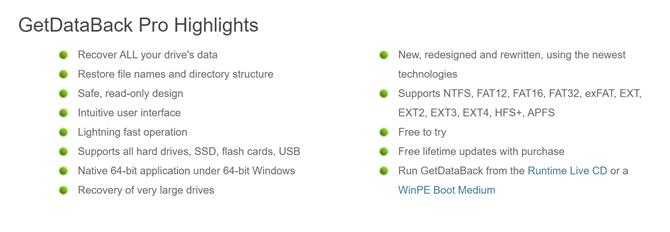
Lista funkcji GetDataBack Pro do odzyskiwania plików. (Źródło zdjęcia: Runtime Software)
Jedną z najważniejszych rzeczy w tym oprogramowaniu jest to, że działa ono z większością systemów plików Windows, w tym NTFS, FAT, EXT, HFS + i APFS. Nawet jeśli nie masz partycjonowanych dysków twardych, istnieje duże prawdopodobieństwo, że Twój komputer jest wyposażony w różne systemy plików dla systemu operacyjnego, programów i dokumentów. Dlatego fakt, że GetDataBack Pro działa z różnymi strukturami plików na dysku twardym, jest dużym plusem.
GetDataBack Pro: Klient i konfiguracja klienta
Instalacja i uruchomienie GetDataBack Pro jest proste. Wystarczy pobrać go ze strony internetowej Runtime Software i zainstalować na nienaruszonym dysku wewnętrznym lub zewnętrznym. Klient instalacji przypomina, aby nie instalować oprogramowania na dysku, z którego próbujesz odzyskać pliki.
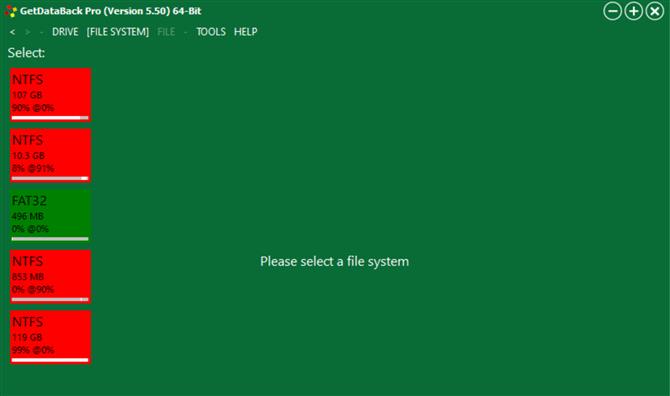
Interfejs użytkownika GetDataBack Pro. (Źródło zdjęcia: Runtime Software)
Sam interfejs oprogramowania nie może jednak być mniej atrakcyjny. To narzędzie wygląda tak, jakby zostało zbudowane we wczesnych dniach komputerów osobistych, a jeśli masz wiele dysków, nie rozpoznaje ich według nazwy ani lokalizacji dysku. Co więcej, nie można łatwo zobaczyć, jakie pliki znajdują się na której partycji, bez przeprowadzania skanowania odzyskiwania. Wszystko to oznacza, że przy próbie znalezienia odpowiedniego katalogu istnieje trochę prób i błędów, aby rozpocząć nawet odzyskiwanie plików.
GetDataBack Pro: Wydajność
Główne zalety korzystania z GetDataBack Pro do odzyskiwania danych z dysku twardego są szybkie i elastyczne.
Jeśli chodzi o sposób odzyskiwania skasowanych plików, możesz wybrać jeden z czterech poziomów skanowania dysku twardego. Skany poziomu 1 i poziomu 2 są szybkie i najlepiej nadają się do wyszukiwania usuniętych plików. Skany poziomu 3 i 4 są bardziej zbliżone do skanowania głębokiego i są bardziej odpowiednie do ponownego partycjonowania dysków twardych i odzyskiwania po atakach złośliwego oprogramowania.
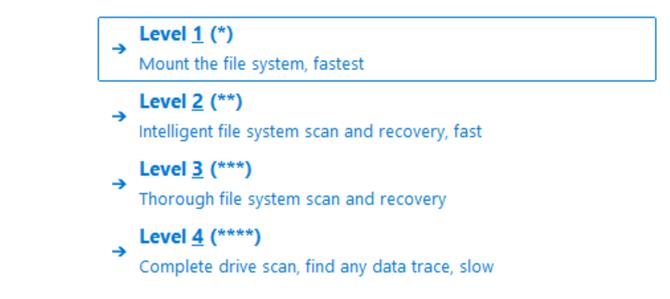
GetDataBack Pro zawiera cztery poziomy skanowania. (Źródło zdjęcia: Runtime Software)
Aby zobaczyć, jak szybko może iść GetDataRecovery Pro, przeprowadziliśmy skanowanie poziomu 1 w poszukiwaniu systemu plików NTFS o pojemności 107 GB na dysku SSD. Zindeksowanie wszystkich plików na dysku, w tym usuniętych plików, zajęło nieco mniej niż 90 sekund. Dla porównania uruchomienie skanowania poziomu 3 w tym samym systemie plików zajęło około trzech minut.
Nasz dysk testowy nie działał nieprawidłowo, ale miło było stwierdzić, że GetDataBack Pro zidentyfikował wiele usuniętych plików. Ta kolekcja plików obejmowała dokumenty Word, zdjęcia i filmy, a także garść starych dzienników systemowych.
GetDataBack Pro: wydajność
Interfejs odzyskiwania ma kilka drobnych funkcji, które pomagają zarządzać czasem podczas skanowania. W przypadku skanów na poziomie 3 i 4 oprogramowanie wyświetla procent ukończonego i szacowany pozostały czas. Możesz także przełączyć interfejs w tryb cichy, abyś nie musiał widzieć strumienia nazw plików migających na ekranie.
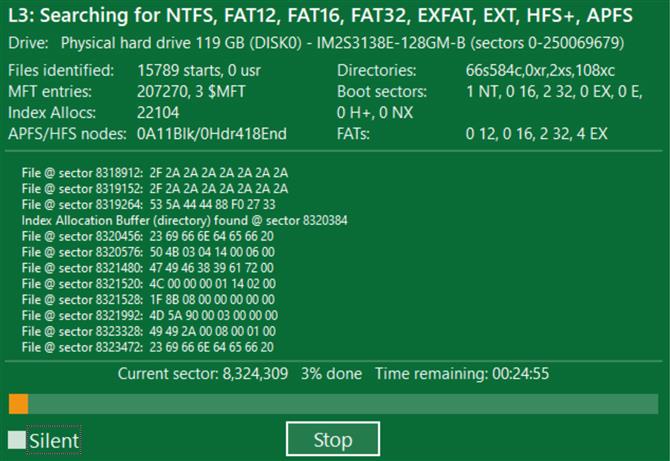
Interfejs skanowania dla GetDataBack Pro. (Źródło zdjęcia: Runtime Software)
Samo oprogramowanie jest kompaktowe, zajmuje zaledwie 17 MB miejsca na dysku. To plus, ponieważ możesz łatwo zainstalować go na dowolnym dysku flash USB, aby uruchomić skanowanie na wewnętrznym dysku twardym komputera. Uwzględnia także zasoby obliczeniowe. Skanowanie na poziomie 3 zużyło zaledwie dziewięć procent dostępnej mocy procesora i 10 MB dostępnej pamięci.
GetDataBack Pro: Wsparcie
Runtime Software, twórca GetDataBack Pro, oferuje wsparcie przez telefon i e-mail pięć dni w tygodniu. W Stanach Zjednoczonych zespół pomocy technicznej jest dostępny od 7:00 do 15:30 Pacyfiku. W Europie wsparcie jest dostępne od 8:00 do 16:00 czasu środkowoeuropejskiego. Możesz uzyskać wsparcie w języku angielskim, niemieckim lub francuskim.
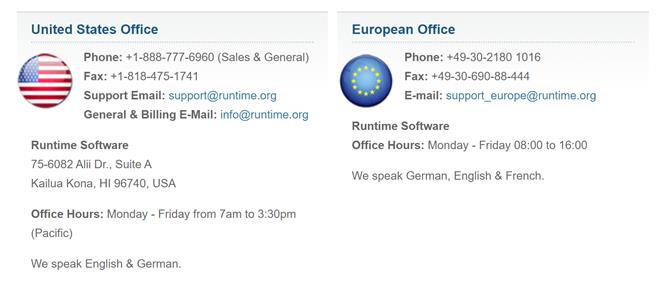
Informacje o obsłudze klienta GetDataBack Pro. (Źródło zdjęcia: Runtime Software)
Na stronie internetowej firmy dostępna jest również niewielka ilość dokumentacji. Jest to jednak głównie ograniczone do odpowiedzi na najczęściej zadawane pytania dotyczące sposobu odzyskiwania podstawowego pliku za pomocą GetDataBack Pro.
GetDataBack Pro: ostateczny werdykt
GetDataBack Pro to przyzwoita opcja odzyskiwania danych z dysku twardego, jeśli masz komputer z systemem Windows. Jest szybki i działa dobrze z dyskami podzielonymi na partycje, aby korzystać z różnych systemów plików. Przyjemna jest również możliwość wyboru między czterema poziomami skanowania w celu zrównoważenia prędkości i głębokości. Jednak interfejs użytkownika GetDataBack Pro jest przestarzały i utrudnia określenie, gdzie znajdują się pliki, które chcesz odzyskać.
GetDataBack Pro: Konkurs
GetDataBack Pro jest niedrogi, ale nie jest to pierwsze narzędzie do odzyskiwania danych, które zalecamy.
Program PC Inspector oferuje wiele takich samych funkcji, w tym możliwość automatycznego rozpoznawania i odczytu dowolnego rodzaju systemu plików Windows na dyskach podzielonych na partycje. Ponadto PC Inspector jest bezpłatny, więc nie ma nic złego w wypróbowaniu go.
EaseUS Data Recovery Wizard Pro oferuje także narzędzie do odzyskiwania plików, które współpracuje ze sformatowanymi dyskami twardymi. Chociaż jest droższy (dożywotnia licencja kosztuje 149,95 USD), interfejs użytkownika jest znacznie łatwiejszy w obsłudze.
Znajdź więcej informacji na temat alternatyw dla GetDataBack Pro w naszym przewodniku po najlepszym oprogramowaniu do odzyskiwania danych.
